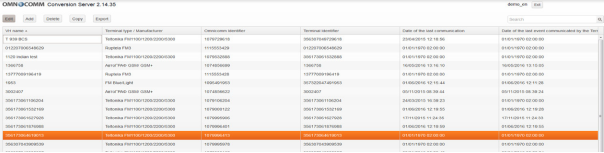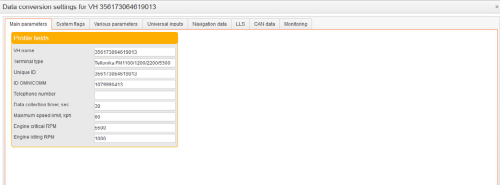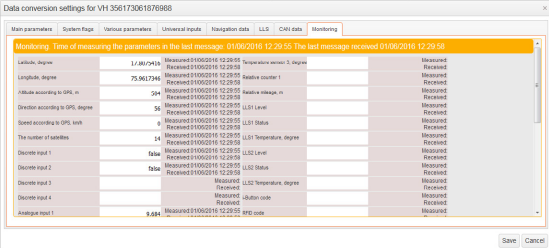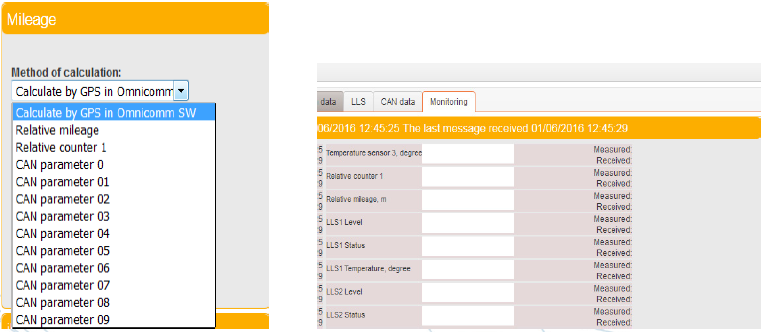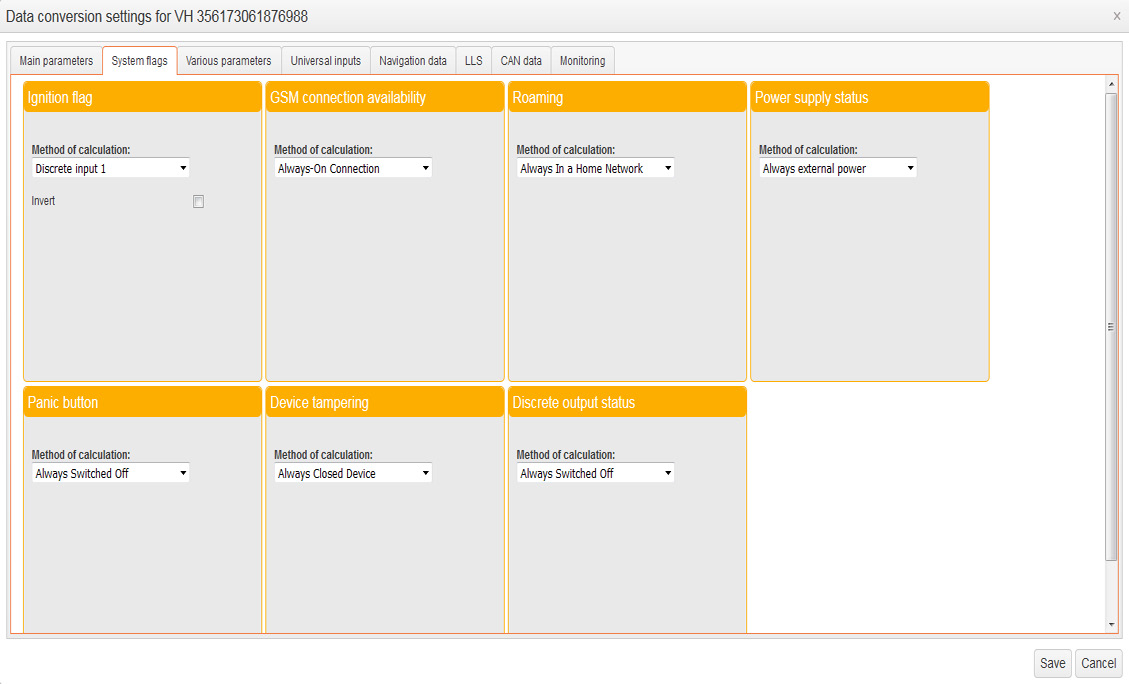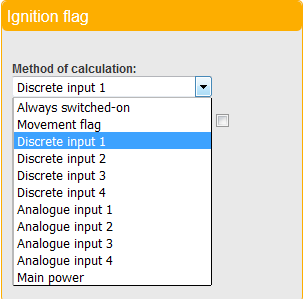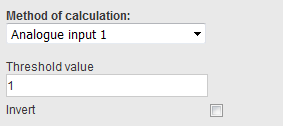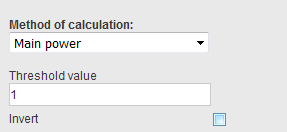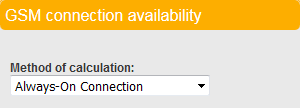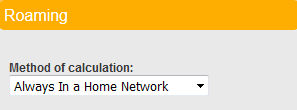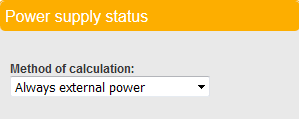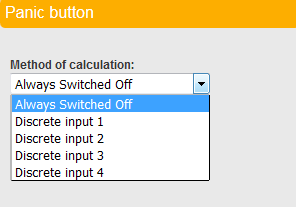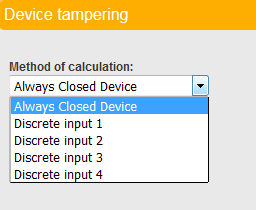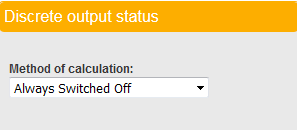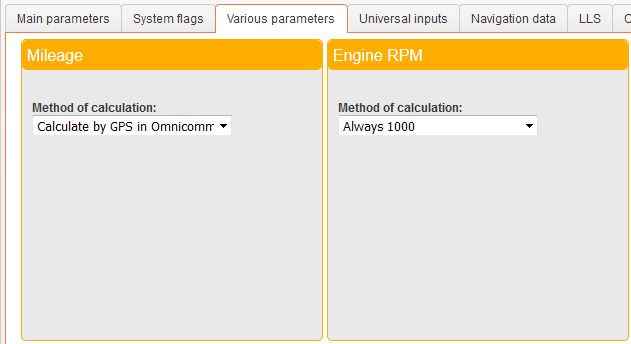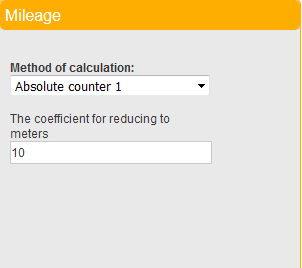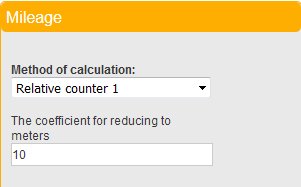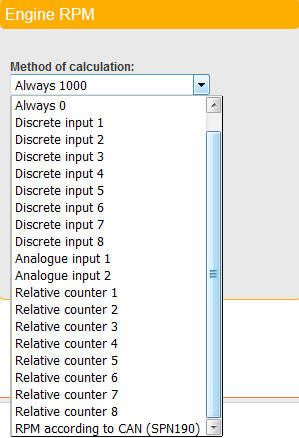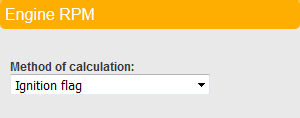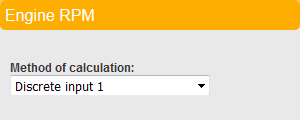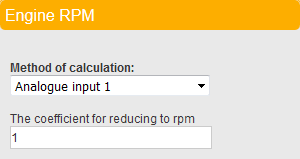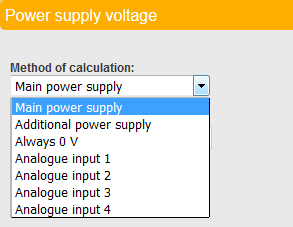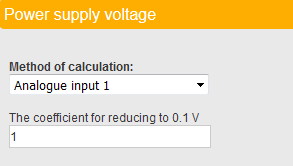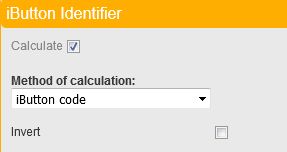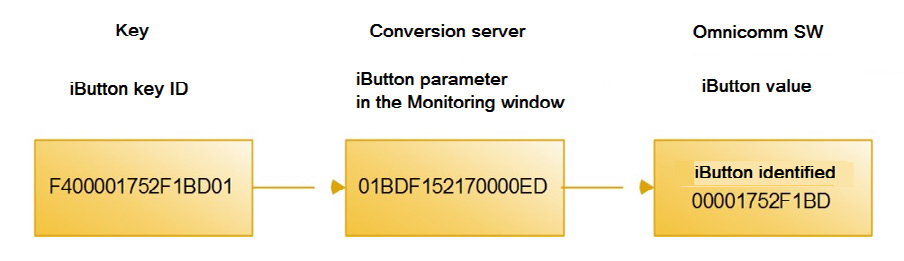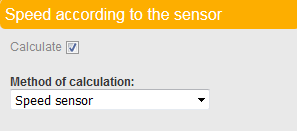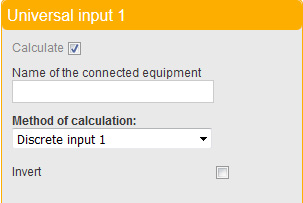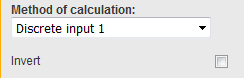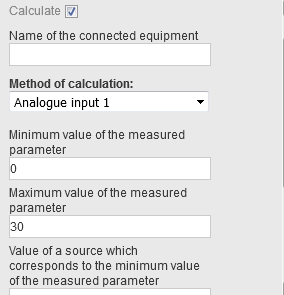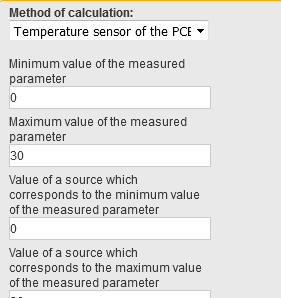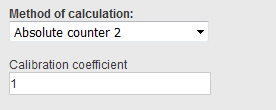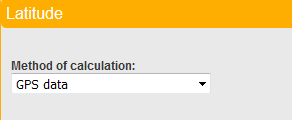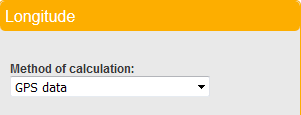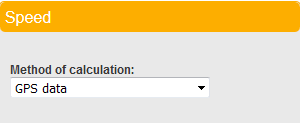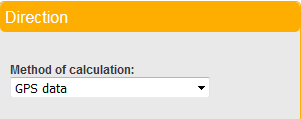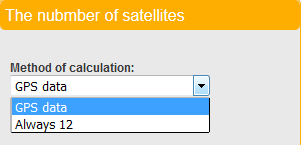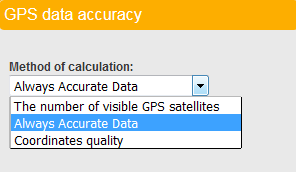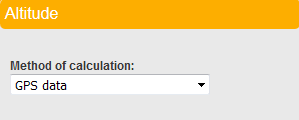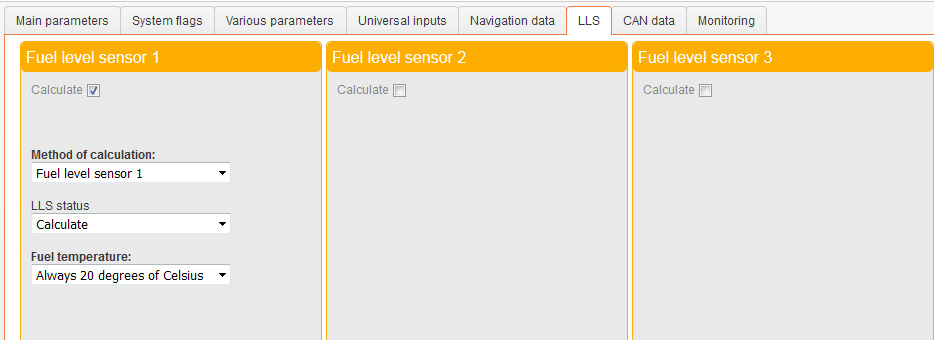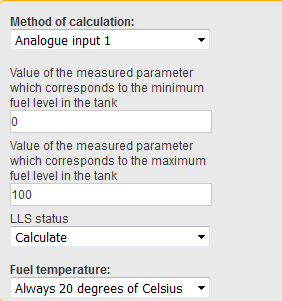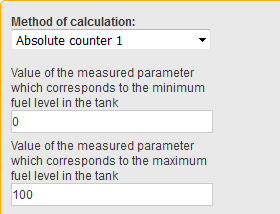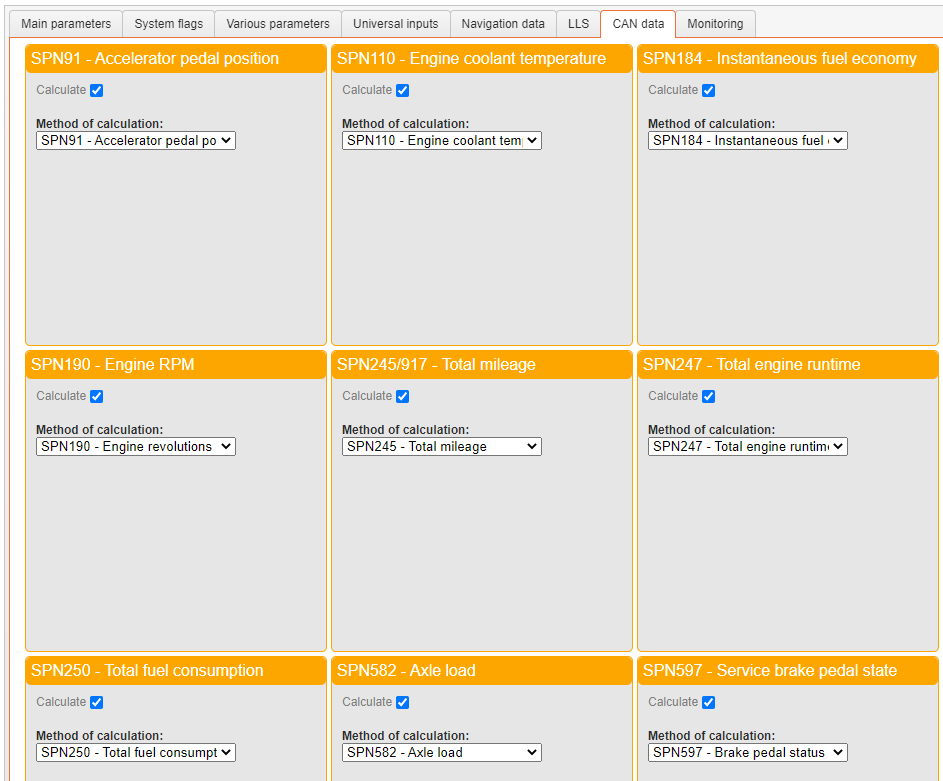Configuração dos terminais
Importante! O terminal deverá ficar configurado e enviar dados para o servidor de conversão. Antes de selecionar as opções para o “Método de cálculo”, vá para a aba de “Monitoramento” e certifique-se de que os dados do parâmetro planejado de “Método de cálculo” estão disponíveis.
Selecione o terminal a ser configurado na tela principal do servidor de conversão e pressione o botão “Editar”.
Aparece a seguinte tela
Exemplo. Perfil do veículo, aba “Parâmetros diversos”, seção “Quilometragem” — listar os possíveis métodos de cálculo (Figura 7). Método planejado — “Contador relativo 1”. Vá para a aba “Monitoramento”, o parâmetro “Contador relativo 1” não possui valor algum (Figura 8). Com isso, os dados do medidor relativo não estão sendo fornecidos, e não é recomendável selecionar este método.
Método de cálculo planejado — “Quilometragem absoluta, m” (em metros), vá para a aba “Monitoramento”. O parâmetro “Quilometragem absoluta” possui o valor correto. O método de cálculo “Quilometragem absoluta” é, portanto, a escolha adequada.
Parâmetros principais
Na seção “Parâmetros principais”:
Nome do veículo — nome do veículo informado ao adicioná-lo no servidor de controle.
Tipo de terminal — tipo do terminal instalado no veículo.
Identificador único — IMEI ou número de fábrica do terminal informado ao adicionar o veículo no servidor de controle. Os caracteres permitidos são caracteres latinos e numéricos.
ID Omnicomm — número de identificação do terminal instalado no veículo. O número de identificação é formado automaticamente com base no ID único do terminal.
Número de telefone — número de telefone do cartão SIM inserido no terminal. Temporizador da coleta de dados, em s. O parâmetro é necessário para assegurar intervalos regulares entre os eventos (dados) no software Omnicomm Online. Valor recomendado — intervalo da coleta dos dados dos sensores de nível de combustível LLS instalados no terminal.
Limite de velocidade máximo, kph (km/h) — digite o valor de velocidade do veículo acima do qual o software Omnicomm Online registrará o deslocamento do veículo com velocidade excessiva.
Rotações por minuto críticas do motor — digite o valor de rotação do motor acima do qual o software Omnicomm Online registrará a operação do veículo com carga acima do limite.
Rotação do motor em marcha lenta — valor de rotação do motor acima do qual o software Omnicomm Online registrará o deslocamento do veículo.
Parâmetros do sistema
Abra a aba “Indicadores do sistema” :
Isto exibe as seções de configuração relativas ao tipo de terminal conectado.
Importante! O campo **"Método de cálculo"** apresenta somente os métodos de cálculo suportados pelo terminal de terceiros selecionado.
Indicador de ignição
A seção “Indicador de ignição” contém:
O campo “Método de cálculo” apresenta somente os métodos de cálculo suportados pelo terminal de terceiros selecionado. Selecione o parâmetro com base no qual o software Omnicomm Online registrará o evento de ativação/desativação da ignição do veículo.
Valores possíveis dependendo do tipo de terminal conectado:
- “Sempre ligado”. Este método de cálculo é o valor padrão ou é configurado quando não é necessário monitorar a ativação/desativação da ignição. O software Omnicomm Online mostrará que a ignição está permanentemente ligada. Com isso os parâmetros não serão calculados com base na ativação/desativação da ignição
- “Indicador de ignição”. Este método de cálculo é configurado se um terminal de terceiros transmite dados de ativação/desativação da ignição de acordo com a posição da chave de ignição
- “Alimentação principal”. Este método de cálculo é configurado se um terminal de terceiros transmite dados sobre a disponibilidade de alimentação principal e alimentação de bateria de reserva. O software Omnicomm Online registrará a ignição ativada se o terminal for alimentado pela bateria de reserva
- “Rotação do motor”. Este método de cálculo é configurado se um terminal de terceiros transmite valores sobre a rotação do motor. O software Omnicomm Online registrará a ignição ativada quando os valores de rotação do motor estiverem acima de 0
- “Indicador de movimento”. Este método de cálculo é configurado se um terminal de terceiros transmite o evento 'em movimento'. O software Omnicomm Online registrará a ignição ativada se o terminal transmitir o evento 'em movimento'
- “Entrada dedicada”. Este método de cálculo é configurado se um terminal de terceiros estiver conectado ao sinal proveniente da chave de ignição. O software Omnicomm Online registrará a ignição ativada ao receber do terminal de terceiros o registro do evento de uma entrada dedicada
Se for necessário registrar a ignição ao receber o evento de que a entrada dedicada foi desativada, marque a caixa “Inverter”.
- “CAN da rotação do motor”. Este método de cálculo é configurado se um terminal de terceiros transmite valores sobre a rotação do motor a partir do barramento CAN. O software Omnicomm Online registrará a ignição ativada ao receber do terminal de terceiros o registro de eventos sobre dados de rotação do motor do barramento CAN
- “Entrada analógica”. Este método de cálculo é configurado se uma entrada analógica do terminal de terceiros estiver conectada ao sinal da chave de ignição. O software Omnicomm Online registrará a ignição ativada quando a tensão da entrada analógica superar o “Threshold value, В” (valor de limite B).
Se for necessário registrar a ativação da ignição quando a tensão da entrada analógica estiver abaixo do “Valor de limite”, marque a caixa “Inverter”.
- “Alimentação principal”. Este método de cálculo é configurado se um terminal de terceiros transmite dados sobre a disponibilidade da alimentação principal. O software Omnicomm Online registrará a ignição ativada quando a tensão do circuito elétrico do veículo superar o “Valor de limite”
Se for necessário registrar a ativação da ignição quando a tensão do circuito elétrico do veículo estiver abaixo do “Valor de limite”, marque a caixa “Inverter”.
Disponibilidade da conexão GSM
Na seção “Disponibilidade da conexão GSM”:
Importante! As opções para o método de cálculo são apresentadas na ordem descendente de prioridade, portanto a primeira opção será a de maior prioridade.
Selecione, no campo “Método de cálculo”, o parâmetro com base no qual o software Omnicomm Online registrará a disponibilidade da conexão GSM.
Valores possíveis dependendo do tipo de terminal conectado:
- “Conexão sempre disponível”. Este método de cálculo representa o valor padrão ou é configurado se não for necessário monitorar a disponibilidade da conexão GSM. O software Omnicomm Online exibirá uma disponibilidade permanente da conexão via GSM
- “Conexão GSM”. Este método de cálculo é configurado se um terminal de terceiros transmite informações sobre a disponibilidade da conexão GSM. O software Omnicomm Online registrará a a disponibilidade da conexão GSM ao receber do terminal o evento de disponibilidade de conexão GSM
- Intensidade do sinal GSM. Este método de cálculo é configurado se um terminal de terceiros transmite dados sobre o nível de recepção do sinal. O software Omnicomm Online registrará a a disponibilidade da conexão GSM ao receber do terminal de terceiros valores de níveis de recepção de sinal acima de 0
Roaming
Na seção “Roaming”:
Selecione, no campo “Método de cálculo”, o parâmetro com base no qual o software Omnicomm Online registrará quando o veículo está em Roaming.
Valores possíveis dependendo do tipo de terminal conectado:
- “Sempre numa rede local”. Este método de cálculo é o valor padrão ou é configurado quando não for necessário monitorar a presença em Roaming. O software Omnicomm Online exibirá a presença permanente do terminal na rede local
- Indicador “Roaming”. Este método de cálculo é configurado se um terminal de terceiros transmite informações sobre a presença em Roaming. O software Omnicomm Online registrará a presença em Roaming ao receber do terminal o evento de presença em Roaming
Status da fonte de alimentação
Na seção “Status da fonte de alimentação”:
Selecione, no campo “Método de cálculo”, o parâmetro com base no qual o software Omnicomm Online registrará o status da fonte de alimentação do terminal.
Valores possíveis dependendo do tipo de terminal conectado:
- Indicador “Status da fonte de alimentação”. Este método permite o registro no software Omnicomm dos eventos de ativação/desativação da alimentação principal e de transição para uma alimentação de reserva. O valor de tensão da fonte de alimentação principal é determinado na seção 4.4.3
- “Sempre com alimentação externa”. Este método é configurado se o terminal não transmitir o parâmetro “Status da fonte de alimentação” (interna/externa) ou se não for necessário monitorar no software Omnicomm os eventos de ativação/desativação da alimentação principal e de transição para uma alimentação de reserva. O software Omnicomm Online exibirá disponibilidade permanente da alimentação externa
Botão de pânico
Na seção “Botão de pânico”:
Selecione, no campo “Método de cálculo”, o parâmetro com base no qual o software Omnicomm Online registrará o status do botão de pânico.
Valores possíveis dependendo do terminal conectado:
- Sempre desligado. Este método de cálculo é o valor padrão ou é configurado quando não for necessário monitorar o status do botão de pânico. O software Omnicomm Online sempre exibirá a ausência de atuações do botão de pânico
- Indicador “Botão de pânico”. Este método de cálculo é configurado se um terminal de terceiros transmite informações sobre o status do botão de pânico. O software Omnicomm Online registrará o pressionamento do botão de pânico ao receber o respectivo evento do terminal de terceiros
- Da entrada dedicada <N>. Este método de cálculo é configurado se o botão de pânico estiver conectado a uma entrada dedicada do terminal de terceiros. O software Omnicomm Online registrará a atuação do botão de pânico ao receber do terminal de terceiros o registro de um evento de atuação da entrada dedicada. Se for necessário registrar a atuação do botão de pânico ao receber o evento de que a entrada dedicada foi desativada, marque a caixa “Inverter”
Adulteração do dispositivo
Na seção “Adulteração do dispositivo”:
Selecione, no campo “Método de cálculo”, o parâmetro com base no qual o software Omnicomm Online registrará adulteração do terminal.
Valores possíveis dependendo do terminal conectado:
- “Dispositivo sempre fechado”. Este método de cálculo é o valor padrão ou é configurado quando não for necessário monitorar o status do sensor de controle de adulteração. O software Omnicomm Online sempre exibirá a não adulteração do dispositivo
- Indicador “Dispositivo adulterado”. Este método de cálculo é configurado se um terminal de terceiros transmite informações sobre o status do sensor de adulteração. O software Omnicomm Online registrará a adulteração do dispositivo ao receber o evento respectivo do terminal de terceiros
- Da entrada dedicada <N>. Este método de cálculo é configurado se o sensor de adulteração estiver conectado a uma entrada dedicada do terminal de terceiros. O software Omnicomm Online registrará a adulteração do dispositivo ao receber do terminal de terceiros o registro de um evento de atuação da entrada dedicada. Se for necessário registrar a adulteração do invólucro do dispositivo ao receber o evento de que a entrada dedicada foi desativada, marque a caixa “Inverter”.
Status da saída dedicada na seção “Status de saída dedicada”
Na seção “Status de saída dedicada”:
Selecione, no campo “Método de cálculo”, o parâmetro com base no qual o software Omnicomm Online registrará o status da saída dedicada.
Valores possíveis dependendo do terminal conectado:
- “Sempre desativado”. Este método de cálculo é o valor padrão ou é configurado quando não for necessário monitorar a saída dedicada. O software Omnicomm Online sempre exibirá que a saída dedicada está desativada
- Indicador “Status da saída dedicada”. Este método de cálculo é o valor padrão ou é configurado se um terminal de terceiros transmite informações sobre o status da saída dedidada
Parâmetros diversos
Quilometragem
Na seção “Quilometragem”:
Selecione, no campo “Método de cálculo”, o parâmetro com base no qual o software Omnicomm Online calculará a quilometragem do veículo.
Valores possíveis dependendo do terminal conectado:
- Calcular por GPS no software Omnicomm. Este método de cálculo é o definido por padrão. A quilometragem será calculada no software Omnicomm Online em coordenadas de GPS. Será definido o valor “Velocidade no GPS, quilometragem em coordenadas de GPS” (sem filtrar as imprecisões) nas configurações do perfil do veículo, no parâmetro “Método para o cálculo da quilometragem e da velocidade”
- Quilometragem absoluta. Este método de cálculo é determinado se o terminal de terceiros transmite um valor cumulativo da quilometragem em metros percorrida pelo veículo por todo o período de operação do veículo. Será definido no software Omnicomm Online o valor “Pelos dados do terminal” (sem filtrar as imprecisões) nas configurações do perfil do veículo, no parâmetro “Método para o cálculo da quilometragem e da velocidade”
- Quilometragem relativa. Este método de cálculo é configurado se um terminal de terceiros transmite os valores de quilometragem entre os eventos na sequência, em metros. Será definido no software Omnicomm Online o valor “Pelos dados do terminal” (sem filtrar as imprecisões) nas configurações do perfil do veículo, no parâmetro “Método para o cálculo da quilometragem e da velocidade”
- Contador absoluto <N>. Este método de cálculo é configurado se o terminal de terceiros transmite o valor acumulado de quilometragem em unidades de medida diferentes do metro
- “Coeficiente para conversão em metros”. digite o fator para multiplicação da distância recebida do contador absoluto para conversão num valor em metros.
Será definido no software Omnicomm Online o valor “Pelos dados do terminal” (sem filtrar as imprecisões) nas configurações do perfil do veículo, no parâmetro “Método para o cálculo da quilometragem e da velocidade”
- Contador relativo <N>. Este método de cálculo é configurado se o terminal de terceiros transmite os valores de distância entre os eventos em sequência em unidades de medida diferentes do metro
- Coeficiente para conversão em metros. digite o fator para multiplicação da distância recebida do contador absoluto para conversão num valor em metros.
Será definido no software Omnicomm Online o valor “Pelos dados do terminal” (sem filtrar as imprecisões) nas configurações do perfil do veículo, no parâmetro “Método para o cálculo da quilometragem e da velocidade”
- A partir do parâmetro CAN: SPN245. Este método de cálculo é configurado se um terminal de terceiros transmite valores de quilometragem a partir do sinal SPN245 do barramento CAN.
Será definido no software Omnicomm Online o valor “Pelos dados do terminal” (sem filtrar as imprecisões) nas configurações do perfil do veículo, no parâmetro “Método para o cálculo da quilometragem e da velocidade”
- A partir do parâmetro CAN “N”. Este método de cálculo é configurado se um terminal de terceiros transmite os valores de quilometragem a partir do barramento CAN e o sinal é diferente do SPN245. Selecione o valor do sinal CAN por meio do qual o software Omnicomm Online registrará o valor de quilometragem.
Será definido no software Omnicomm Online o valor “Pelos dados do terminal” (sem filtrar as imprecisões) nas configurações do perfil do veículo, no parâmetro “Método para o cálculo da quilometragem e da velocidade”.
Velocidade do motor
Na seção “Rotação do motor”:
Selecione, no campo “Método de cálculo”, o parâmetro com base no qual o software Omnicomm Online calculará a rotação do motor do veículo.
Valores possíveis dependendo do terminal conectado:
- Sempre 1000. Este método de cálculo é configurado se não for necessário monitorar a rotação do motor. O software Omnicomm Online registrará o valor permanente de rotação 1000
- Sempre 0. Este método de cálculo é configurado se não for necessário monitorar a rotação do motor. O software Omnicomm Online registrará o valor permanente de rotação 0
- Indicador de ignição. Este método de cálculo é configurado se o valor de rotação do motor não for calculado, sendo definido ao registrar o evento de ignição do terminal de terceiros. Em “Rotação do motor” digite o valor de rotação do motor a ser registrado pelo software Omnicomm Online ao registrar o evento de ignição do terminal de terceiros
- Sensor de rotação do motor. Este método de cálculo é configurado se um terminal de terceiros transmite os valores de rotação do motor do veículo provenientes das leituras do seu sensor de rotação no motor
- Entrada dedicada <N>. Este método de cálculo é configurado se o valor de rotação do motor não for calculado, sendo definido ao ser ativada a entrada dedicada do terminal de terceiros
“Rotação do motor” digite o valor de velocidade do motor a ser registrado no software Omnicomm Online ao registrar o evento da entrada dedicada no terminal de terceiros
- Entrada analógica <N>. Este método de cálculo é configurado se o sensor de rotação do motor estiver conectado a uma entrada analógica do terminal de terceiros. O software Omnicomm Online registrará o valor de rotação do motor ao receber o valor respectivo do terminal de terceiros
“Coeficiente para conversão em rotações por minuto” digite o fator para multiplicação do valor de rotação do motor recebido para conversão em rotações por minuto
- Contador relativo <N>. Este método de cálculo é configurado se o terminal de terceiros transmite os valores de rotação do motor entre os eventos em sequência em unidades de medida diferentes de rotações por minuto (RPM)
“Fator de conversão para rotações por minuto” digite o fator para multiplicação do valor de rotação do motor recebido para conversão em rotações por minuto
- Parâmetro CAN: SPN190. Este método de cálculo é configurado se um terminal de terceiros transmite valores sobre a rotação do motor a partir do sinal SPN190 do barramento CAN
- Parâmetro CAN <N>.. Este método de cálculo é configurado se um terminal de terceiros transmite os valores de rotação do motor a partir do barramento CAN e o sinal é diferente do SPN190. Selecione o valor do sinal CAN por meio do qual o Omnicomm Online registrará os valores de velocidade do motor
Tensão da fonte de alimentação
Na seção “Tensão da fonte de alimentação”:
Selecione, no campo “Método de cálculo”, o parâmetro com base no qual o software Omnicomm Online registrará a tensão da fonte de alimentação do terminal.
Valores possíveis dependendo do terminal conectado:
- Alimentação principal/adicional. Este método de cálculo é definido se o terminal de terceiros estiver conectado ao circuito elétrico do veículo e à bateria de reserva. O software Omnicomm Online registrará o valor de alimentação principal ou de alimentação adicional dependendo do parâmetro “Status da fonte de alimentação”
- Fonte de alimentação principal. Este método de cálculo é definido se o terminal de terceiros estiver conectado ao circuito elétrico do veículo. O software Omnicomm Online registará apenas o valor de tensão da alimentação principal
- Fonte de alimentação adicional. Este método de cálculo é configurado se um terminal de terceiros estiver conectado à bateria de reserva. O software Omnicomm Online registará apenas o valor de tensão da alimentação adicional (ou seja, a bateria de backup)
- Sempre 0 V . Este método de cálculo é definido se não for necessário monitorar a tensão do circuito elétrico, e o software Omnicomm Online registrará permanentemente o valor 0 para a tensão da fonte de alimentação
- Entrada analógica <N>. Este método de cálculo é configurado se uma entrada analógica do terminal de terceiros estiver conectada ao circuito elétrico. O software Omnicomm Online registrará o valor de tensão ao receber o valor respectivo do terminal de terceiros
- Parâmetro CAN: SPN168. ДEste método de cálculo é configurado se um terminal de terceiros transmite o valor sobre a rotação do motor a partir do sinal SPN168 do barramento CAN
“Coeficiente para redução a 0,1 V”. Digite o fator para multiplicar o valor de tensão da fonte de alimentação recebido para conversão em múltiplos de 0,1 V
Identificador iButton
Selecione, no campo “Método de cálculo”, o parâmetro “Identificador iButton” para enviar o identificador da chave iButton para o software Omnicomm:
Importante! O terminal transmite o valor do identificador iButton de forma invertida. Com isso, a tela “Monitoramento” do servidor de conversão exibe um identificador iButton invertido. A reversão da inversão do valor do identificador iButton é executada no Software Omnicomm, e o primeiro e o último bytes são omitidos.
Exemplo.
Velocidade do sensor
Na seção “Velocidade de acordo com o sensor”:
Selecione, no campo “Método de cálculo”, o parâmetro com base no qual o software Omnicomm Online calculará a velocidade do veículo.
Valores possíveis dependendo do terminal conectado:
- Sensor de velocidade. Este método de cálculo é configurado se um terminal de terceiros transmite os valores de velocidade do veículo provenientes das leituras do seu sensor de velocidade do veículo
- Entrada analógica <N>. Este método de cálculo é configurado se o sensor de velocidade estiver conectado a uma entrada analógica do terminal de terceiros. O software Omnicomm Online registrará o valor de velocidade ao receber o valor respectivo do terminal de terceiros
- Parâmetro CAN: SPN1624. Este método de cálculo é configurado se um terminal de terceiros transmite valores de quilometragem a partir do sinal SPN1624 do barramento CAN
- A partir do parâmetro CAN “N”. Este método de cálculo é configurado se um terminal de terceiros transmite o valor de velocidade a partir do barramento CAN e o sinal é diferente do SPN1624. Selecione o valor do sinal CAN por meio do qual o software Omnicomm Online registrará o valor de velocidade
“Fator de conversão para km/h”. Digite o fator para multiplicação do valor de velocidade recebido para conversão em quilômetros por hora
Entrega de combustível
O cálculo é feito apenas para o caminhão-tanque.
Na seção “Abastecimento de combustível”:
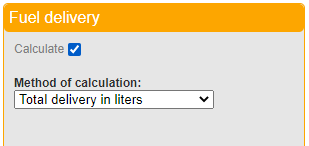
No campo “Método de cálculo”, selecione o parâmetro que o Omnicomm Online usará para calcular a entrega de combustível.
Os valores possíveis são:
• “Saída de pulso pela entrada 1”. Quando este método de cálculo é usado, os pulsos são enviados para o Omnicomm Online e exibidos no relatório “Log” durante toda a operação de distribuição de combustível. Você precisará adicionar o fator de conversão de pulsos em litros no Omnicomm Online. Este método fornece um registro preciso do início e do final da operação de distribuição de combustível.
• “Saída de pulso pela entrada 2”. Quando este método de cálculo é usado, os pulsos são enviados para Omnicomm Online e exibidos no relatório “Log” durante toda a operação de distribuição de combustível. Você precisará adicionar o fator de conversão de pulsos em litros no Omnicomm Online. Este método fornece um registro preciso do início e do final da operação de distribuição de combustível.
• “Saída de pulso total”. Quando este método é usado, o terminal envia o volume total de combustível dispensado em pulsos. O início da operação de entrega é registrado quando o primeiro pulso é recebido. O total de pulsos é dado no final da entrega.
• “Produção total de litros”. Este método de cálculo é usado se a fonte de distribuição fornecer o volume de combustível distribuído em litros. O total de litros é dado no final da entrega.
Entradas universais
Abra a aba “Entradas universais”:
“Calcular” – marque se for necessário monitorar a entrada universal.
“Nome do equipamento conectado” – informe o nome do equipamento auxiliar conectado ao terminal de terceiros.
“Método de cálculo” — selecione o método de cálculo de acordo com o tipo de equipamento auxiliar conectado.
Opções possíveis para o método de cálculo:
- Entrada dedicada <N>. Este método de cálculo é configurado se estiver conectada ao equipamento auxiliar uma entrada dedicada do terminal de terceiros cuja ativação/desativação deve ser monitorada. O software Omnicomm Online registrará a ativação do equipamento auxiliar ao receber do terminal de terceiros o registro de um evento de ativação da entrada dedicada.
Se for necessário registrar o desligamento do equipamento auxiliar ao receber o evento de que a entrada dedicada foi desativada, marque a caixa “Inverter”.
- Entrada analógica <N> . Este método de cálculo é configurado se está conectado um equipamento auxiliar a uma entrada analógica do terminal de terceiros cujas leituras devem ser monitoradas
“Valor mínimo do parâmetro medido” define o valor mínimo do parâmetro medido pelo sensor. O parâmetro é medido nas unidades de medida específicas de cada parâmetro, por exemplo, graus Celcius para um parâmetro de temperatura.
“Valor de uma fonte” — define o valor de tensão em Volts correspondente ao valor mínimo do parâmetro medido.
“Valor máximo do parâmetro medido” — define o valor máximo do parâmetro medido pelo sensor.
“Valor de uma fonte que corresponde ao valor máximo do parâmetro medido” — define o valor de tensão correspondente ao valor máximo do parâmetro medido.
Temperature sensor (sensor de temperatura). Este método de cálculo é definido ao estar conectado ao terminal de terceiros um sensor de temperatura cujas leituras devem ser monitoradas;
“Valor mínimo do parâmetro medido” — define o valor mínimo do parâmetro medido pelo sensor em graus Celcius.
“Valor de uma fonte que corresponde ao valor mínimo do parâmetro medido” — define o valor de tensão correspondente ao valor mínimo do parâmetro medido.
“Valor máximo do parâmetro medido” — define o valor máximo do parâmetro medido pelo sensor em graus Celcius.
“Valor de uma fonte que corresponde ao valor máximo do parâmetro medido” — define o valor de tensão correspondente ao valor máximo do parâmetro medido.
“Fator de ajuste da primeira entrada universal” — informe o fator de multiplicação do valor recebido para conversão nas unidades de medida do parâmetro físico avaliado.
Sensor de temperatura da PCB. Este método de cálculo é definido ao estar conectada ao terminal de terceiros uma placa de circuito impresso com um sensor de temperatura instalado:
Contador absoluto <N>. Este método de cálculo é configurado se um terminal de terceiros transmite um valor cumulativo do parâmetro avaliado
“Coeficiente de calibração” — informe o fator de multiplicação do valor recebido para conversão nas unidades de medida do parâmetro físico avaliado.
Sensor relativo <N>. Este método de cálculo é configurado se um terminal de terceiros transmite um valor do parâmetro avaliado entre os eventos subsequentes
Dados de navegação
Latitude
“Método de cálculo” — selecione o método de cálculo de acordo com o tipo de equipamento auxiliar conectado
Opções possíveis para o método de cálculo:
- Dados do GPS. Este método de cálculo é configurado se um terminal de terceiros transmite a latitude a partir dos dados provenientes do GPS
Longitude
“Método de cálculo” — selecione o método de cálculo de acordo com o tipo de equipamento auxiliar conectado
Opções possíveis para o método de cálculo:
- Dados do GPS. Este método de cálculo é configurado se um terminal de terceiros transmite a longitude a partir dos dados provenientes do GPS
Velocidade
“Método de cálculo” — selecione o método de cálculo de acordo com o tipo de equipamento auxiliar conectado.
Opções possíveis para o método de cálculo:
- Dados do GPS Este método de cálculo é configurado se um terminal de terceiros transmite o valor de velocidade proveniente dos dados do GPS
- Sempre 0 Este método de cálculo é configurado se não for necessário monitorar a velocidade do veículo. O software Omnicomm Online registrará o valor permanente de velocidade 0
Direção
“Método de cálculo” — selecione o método de cálculo de acordo com o tipo de terminal de terceiros conectado.
Opções possíveis para o método de cálculo:
- Dados do GPS. Este método de cálculo é configurado se um terminal de terceiros transmite a direção de deslocamento do veículo a partir dos dados provenientes do GPS
- Sempre 0. Este método de cálculo é configurado se não for necessário monitorar a direção de deslocamento do veículo. O software Omnicomm Online não registrará uma direção de deslocamento
Número de satélites
“Método de cálculo” – selecione o método de cálculo de acordo com o tipo de terminal de terceiros conectado.
Opções possíveis para o método de cálculo:
- Dados do GPS. Este método de cálculo é configurado se um terminal de terceiros transmite o número de satélites de GPS
- Sempre 12. Este método de cálculo é configurado se não for necessário monitorar o número de satélites. O software Omnicomm Online registrará a presença permanente de 12 satélites
Precisão dos dados de GPS
“Método de cálculo” — selecione o método de cálculo de acordo com o tipo de terminal de terceiros
Opções possíveis para o método de cálculo:
- Indicador da Precisão do GPS. Este método de cálculo é configurado se um terminal de terceiros transmite informações sobre a precisão dos dados de GSM. O software Omnicomm Online registrará a precisão dos dados de GPS ao receber o evento respectivo do terminal de terceiros
- Número de satélites visíveis. Este método de cálculo é configurado se um terminal de terceiros transmite o número de satélites de GPS. O software Omnicomm Online registrará a precisão dos dados de GPS se houver mais de três satélites visíveis
- Qualidade das coordenadas. Este método de cálculo é configurado se um terminal de terceiros transmite as coordenadas do veículo. O software Omnicomm Online registrará a precisão dos dados de GPS ao receber pelo menos duas coordenadas do terminal de terceiros
- Dados sempre precisos. Este método de cálculo é configurado se não for necessário registrar os dados de GPS. O software Omnicomm Online registrará dados sempre precisos
Altitude
“Método de cálculo” — selecione o método de cálculo de acordo com o tipo de terminal de terceiros conectado
Opções possíveis para o método de cálculo:
- Dados do GPS. Este método de cálculo é configurado se um terminal de terceiros transmite o valor de altitude da posição atual do veículo a partir dos dados de GPS
- Sempre 0. Este método de cálculo é determinado se não for necessário monitorar a altitude da posição atual do veículo; O software Omnicomm Online não exibirá a altitude da posição atual do veículo
Sensores do nível de combustível
Abra a aba “LLS”:
Selecione, no campo “Método de cálculo”, o parâmetro com base no qual o software Omnicomm Online registrará o nível de combustível.
Opções possíveis para o cálculo do nível de combustível:
- Sensor de nível de combustível X . Este método de cálculo é configurado se um terminal de terceiros transmite dados recebidos de um sensor de nível de combustível LLS fabricado pela Omnicomm.
- Entrada analógica X . Este método de cálculo é configurado se uma entrada analógica do terminal de terceiros estiver conectada a um sensor analógico de nível de combustível LLS fabricado pela Omnicomm.
- Do sensor absoluto. Este método de cálculo é configurado se um terminal de terceiros transmite o valor atual do nível de combustível no tanque
“Valor do parâmetro medido que corresponde ao nível de combustível mínimo no tanque” — digite o valor (em Volts) da tabela de calibração do sensor analógico que corresponde ao tanque vazio.
“Valor do parâmetro medido que corresponde ao nível de combustível máximo no tanque” — digite o valor (em Volts) da tabela de calibração do sensor analógico que corresponde ao tanque cheio.
- A partir do parâmetro CAN SPN96. Este método de cálculo é configurado se somente estiver conectado ao terminal de terceiros um sensor do nível de combustível e os dados forem transmitidos do sinal SPN96 do barramento CAN
- A partir do parâmetro CAN SPN38. Este método de cálculo é configurado se estiverem conectados dois sensores de nível de combustível ao terminal de terceiros e os dados forem transmitidos a partir do sinal SPN96 do barramento CAN para o primeiro reservatório e do sinal SPN38 do barramento CAN para o segundo
“Valor do parâmetro medido que corresponde ao nível de combustível mínimo no tanque” — digite o valor (em Volts) da tabela de calibração do sensor do nível de combustível conectado ao terminal de terceiros que corresponde ao tanque vazio.
“Valor do parâmetro medido que corresponde ao nível de combustível máximo no tanque” — digite o valor (em Volts) da tabela de calibração do sensor do nível de combustível conectado ao terminal de terceiros que corresponde ao tanque cheio.
- A partir do parâmetro CAN “N”. Este método de cálculo é configurado se um terminal de terceiros transmite o valor do nível de combustível a partir do barramento CAN e o sinal é diferente do SPN96
No campo “LLS status”, selecione o parâmetro que o Omnicomm Online usará para determinar o status do sensor de nível de combustível.
Opções possíveis para determinar o status do LLS:
- Calcular. Este método de cálculo é configurado se um terminal de terceiros transmite dados sobre o status do sensor do nível de combustível ou no caso das leituras do sensor do nível de combustível ultrapassarem o intervalo entre 0 e 4095.
Para um sensor de nível de combustível digital:
No campo “O nível é igual a 0”:
- “Pronto”. Quando há uma fonte de alimentação constante para o sensor de nível de combustível, o status “Pronto” é enviado para o Omnicomm Online
- “Não está pronto”. Quando o terminal é desligado e, como resultado, o sensor de nível de combustível é desligado, o status “Não está pronto” é enviado ao Omnicomm Online.
No campo “O nível é superior a 4095”:
- “Pronto”. Quando o nível de combustível é superior a 4095, o status “Pronto” do sensor de nível de combustível é enviado para Omnicomm Online
- “Não está pronto”. Quando o nível de combustível é superior a 4095, o status “Não está pronto” do sensor de nível de combustível é enviado para o Omnicomm Online
- “Não enviar dados do sensor”. Quando o nível de combustível é superior a 4095, nenhum dado é enviado para Omnicomm Online a partir do sensor de nível de combustível
Para um sensor analógico de nível de combustível:
Se, após converter o valor medido de Volts em código digital, o valor obtido for igual a 0, o status “Não está pronto” do sensor de nível de combustível é enviado para o Omnicomm Online.
- Sempre “Pronto”. Este método de cálculo é definido quando não há necessidade de monitorar o status do sensor de nível de combustível e o Omnicomm Online sempre exibirá o status “Pronto” por padrão.
Opções possíveis para o método de cálculo da temperatura do combustível:
- Sempre 20 graus Celcius. Este método de cálculo é o valor padrão ou é configurado se um terminal de terceiros não transmite dados da temperatura do combustível para o software Omnicomm Online.
- A partir do sensor de temperatura. Este método de cálculo é configurado se um terminal de terceiros transmite dados de temperatura do combustível a partir das leituras do sensor de temperatura.
Dados provenientes do barramento CAN
Abra a aba “CAN”:
Selecione, no campo “Método de cálculo”, o parâmetro com base no qual o software Omnicomm Online registrará o parâmetro CAN.
Parâmetros CAN e possíveis métodos de cálculo:
- Parâmetro CAN SPN70. Este método de cálculo é configurado se um terminal de terceiros transmite o status do freio de estacionamento a partir do sinal SPN70 do barramento CAN;
- Parâmetro CAN SPN91. Este método de cálculo é configurado se um terminal de terceiros transmite a posição do pedal do acelerador a partir do sinal SPN91 do barramento CAN;
- Parâmetro CAN SPN100. Este método de cálculo é configurado se um terminal de terceiros transmite o valor sobre a pressão do óleo do motor a partir do sinal SPN100 do barramento CAN;
- Parâmetro CAN SPN110. Este método de cálculo é configurado se um terminal de terceiros transmite o valor sobre a temperatura do líquido de arrefecimento do motor a partir do sinal SPN110 do barramento CAN;
- Parâmetro CAN SPN174. Este método de cálculo é configurado se um terminal de terceiros transmite o valor sobre a temperatura do combustível a partir do sinal SPN174 do barramento CAN;
- Parâmetro CAN SPN175. Este método de cálculo é configurado se um terminal de terceiros transmite o valor sobre a temperatura do óleo do motor a partir do sinal SPN175 do barramento CAN;
- Parâmetro CAN SPN182. Este método de cálculo é configurado se um terminal de terceiros transmite o valor do consumo diário de combustível a partir do sinal SPN182 do barramento CAN;
- Parâmetro CAN SPN184. Este método de cálculo é configurado se um terminal de terceiros transmite o valor do consumo instantâneo de combustível a partir do sinal SPN184 do barramento CAN;
- Parâmetro CAN SPN190. Este método de cálculo é configurado se um terminal de terceiros transmite valores sobre a rotação do motor a partir do sinal SPN190 do barramento CAN;
- Parâmetro CAN SPN244. Este método de cálculo é configurado se um terminal de terceiros transmite o valor da quilometragem diária a partir do sinal SPN244 do barramento CAN;
- Parâmetro CAN SPN245. Este método de cálculo é configurado se um terminal de terceiros transmite o valor da quilometragem total a partir do sinal SPN245 do barramento CAN;
- Parâmetro CAN SPN247. Este método de cálculo é configurado se um terminal de terceiros transmite o valor da duração total da operação do motor a partir do sinal SPN247 do barramento CAN;
- Parâmetro CAN SPN250. Este método de cálculo é configurado se um terminal de terceiros transmite o consumo total de combustível a partir do sinal SPN250 do barramento CAN;
- Parâmetro CAN SPN521. Este método de cálculo é configurado se um terminal de terceiros transmite informações sobre a posição do pedal do freio de serviço a partir do sinal SPN521 do barramento CAN;
- Parâmetro CAN SPN522. Este método de cálculo é configurado se um terminal de terceiros transmite a posição do pedal de embreagem a partir do sinal SPN552 do barramento CAN;
- Parâmetro CAN SPN527. Este método de cálculo é configurado se um terminal de terceiros transmite o status do piloto automático a partir do sinal SPN527 do barramento CAN;
- Parâmetro CAN SPN582. Este método de cálculo é configurado se um terminal de terceiros transmite o valor de carga no eixo a partir do sinal SPN582 do barramento CAN;
- Parâmetro CAN SPN597. Este método de cálculo é configurado se um terminal de terceiros transmite informações sobre o status do pedal do freio de serviço a partir do sinal SPN597 do barramento CAN;
- Parâmetro CAN SPN598. Este método de cálculo é configurado se um terminal de terceiros transmite informações sobre o status do pedal de embreagem a partir do sinal SPN598 do barramento CAN;
- Parâmetro CAN SPN914. Este método de cálculo é configurado se um terminal de terceiros transmite dados sobre a quilometragem até a próxima manutenção a partir do sinal SPN914 do barramento CAN;
- Parâmetro CAN SPN916. Este método de cálculo é configurado se um terminal de terceiros transmite dados sobre o tempo de operação do motor até a próxima manutenção a partir do sinal SPN916 do barramento CAN;
- Parâmetro CAN SPN928. Este método de cálculo é configurado se um terminal de terceiros transmite dados com o índice do eixo a partir do sinal SPN928 do barramento CAN;
- Parâmetro CAN SPN1624. Este método de cálculo é configurado se um terminal de terceiros transmite o valor sobre a velocidade instantânea do veículo a partir do sinal SPN1624 do barramento CAN;
- Parâmetro CAN SPN1821. Este método de cálculo é configurado se um terminal de terceiros transmite informações sobre o status da porta do veículo a partir do sinal SPN1821 do barramento CAN;
- Parâmetro CAN SPN1856. Este método de cálculo é configurado se um terminal de terceiros transmite informações sobre o status do cinto do veículo a partir do sinal SPN 1856 do barramento CAN.